
软件介绍:
After Effects 全称为 Adobe After Effects,简称Ae,是由美国 Adobe 公司开发的一款专业视频特效合成与动态图形设计软件。自 1993 年首次推出以来,After Effects 已成为影视后期制作领域的重要工具,广泛应用于视频特效制作、动态图形设计、合成处理和影片后期编辑。其主要功能包括图形动画制作、视觉特效处理、三维合成、多层叠加以及强大的颜色校正和跟踪工具。软件的优点包括灵活的工作流程、高度的可定制性、与其他 Adobe 产品的无缝协作以及丰富的插件生态系统。
当前版本主要功能&新增功能:(以下信息来源于网络,仅供参考)
首次发布日期:2012 年 5 月
- 全局性能缓存(Global Performance Cache):显著提升渲染和预览速度,优化复杂项目的工作效率。
- 3D 摄像机跟踪(3D Camera Tracker):自动分析视频片段,重建 3D 场景并匹配摄像机运动。
- 光线追踪 3D 渲染器(Ray-traced 3D Renderer):支持创建逼真的 3D 文本和形状,增强立体效果。
- 可变蒙版羽化(Variable Mask Feathering):允许用户精确控制蒙版的羽化边缘,提升抠像质量。
- 改进的 Mocha AE 集成:优化平面跟踪功能,提供更高效的运动跟踪体验。
- 增强的 GPU 加速:利用 GPU 提升特效处理速度,缩短渲染时间。
安装教程:
温馨提示:
- 安装前请断开 WiFi 或拔掉网线,保持电脑断网状态。
- 建议关闭杀毒软件,以免误删破解补丁或汉化文件。
注意事项:
- 请确保系统为 64 位 Windows 7 或更高版本。
- 替换文件时需确认目标文件夹路径正确。
开始安装:
1、打开下载的 AE CS6 软件安装包,鼠标右击压缩包,选择【解压到 AE CS6-64bit】:
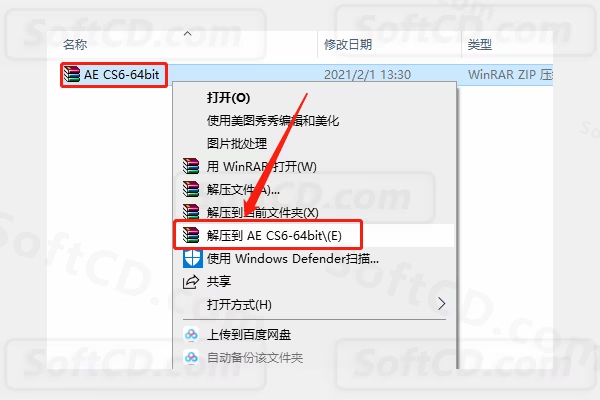
2、压缩包解压中,请等待:
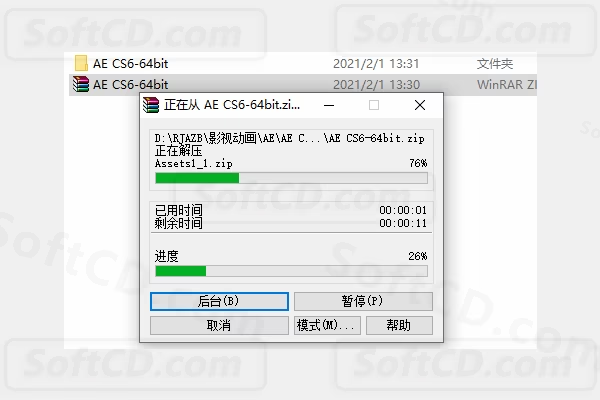
3、打开解压的【AE CS6-64bit】文件夹:
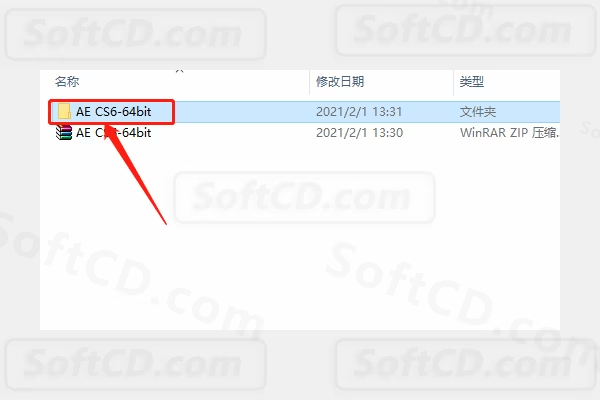
4、继续打开【AE CS6】文件夹:
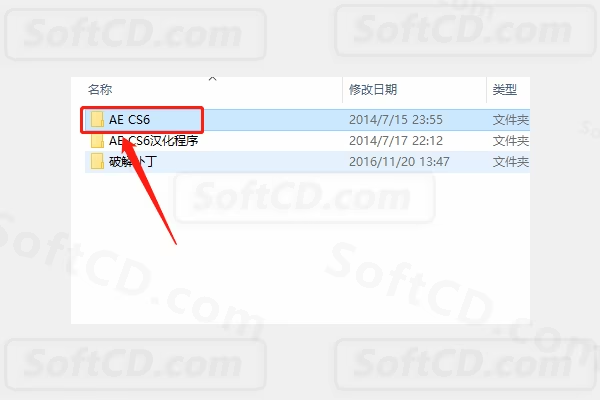
5、双击打开【Set-up】安装程序:
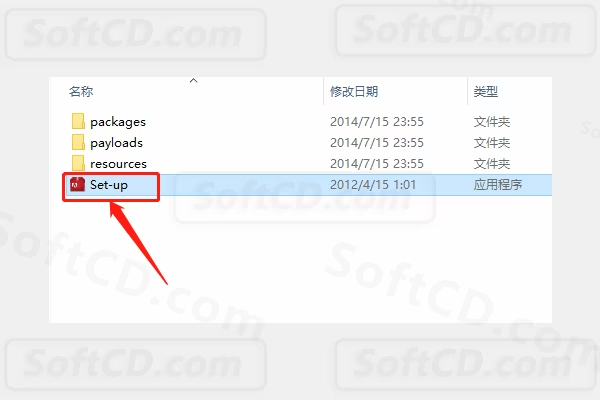
6、点击【忽略】:

7、安装程序初始化,请等待:
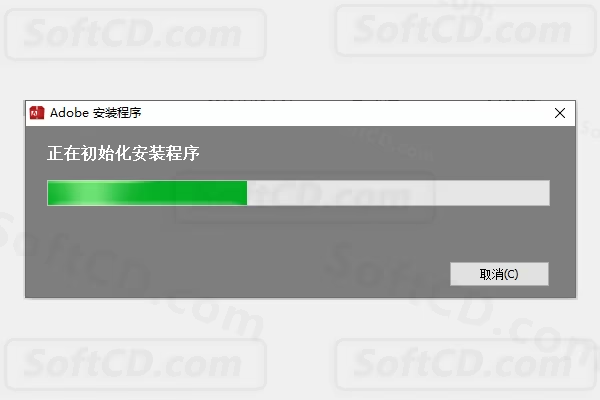
8、点击【试用】(后续步骤会激活):
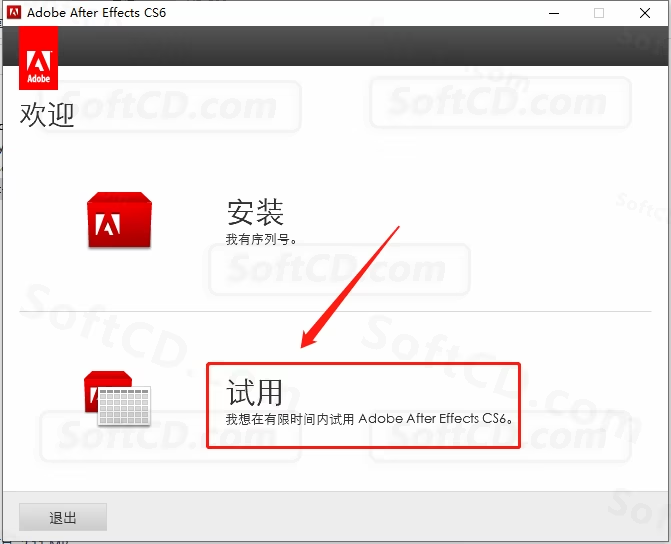
9、点击【接受】:
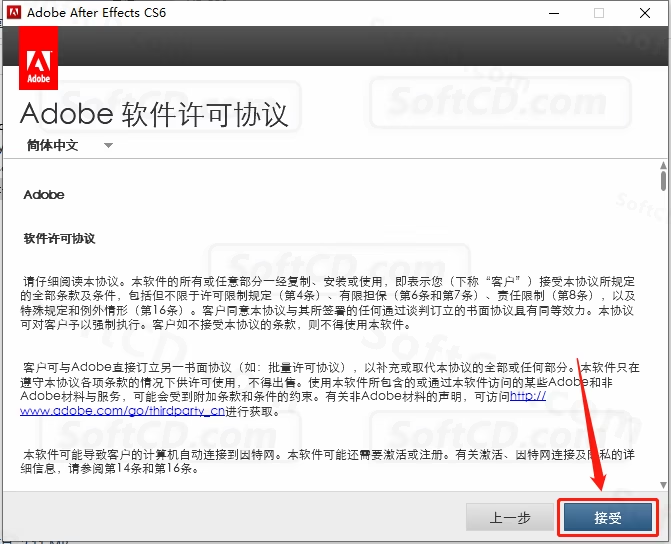
10、点击右下角黑色的小文件夹图标更改 AE CS6 的安装路径,建议安装在除 C 盘以外的磁盘,教程中选择安装到 E 盘,用户可自行设置,设置好后点击【安装】:
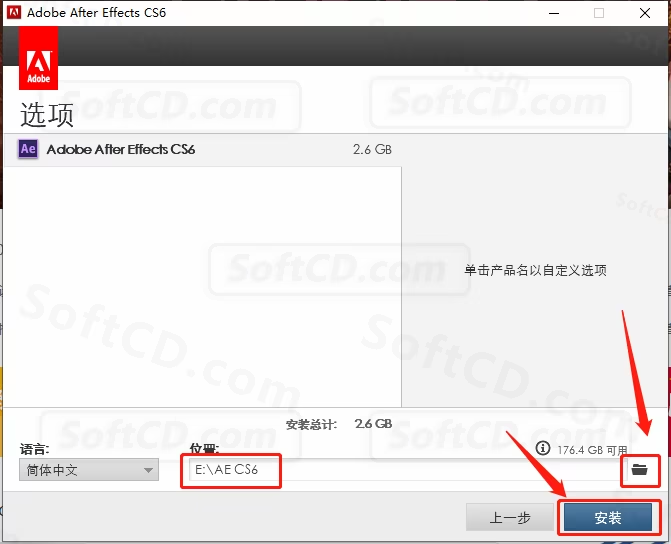
11、软件安装中,请等待:
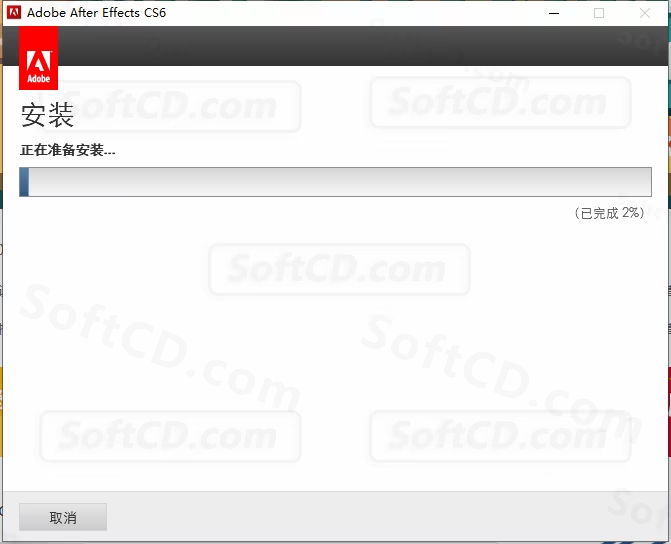
12、安装完成后点击【关闭】:
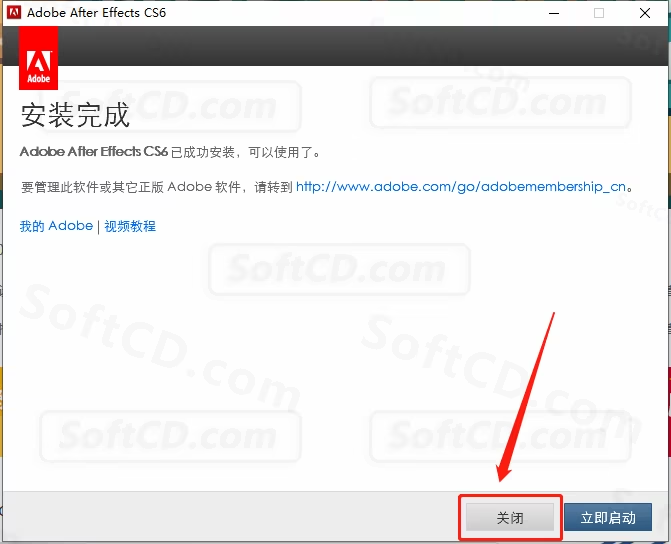
13、返回解压的【AE CS6-64bit】文件夹,打开【破解补丁】文件夹:
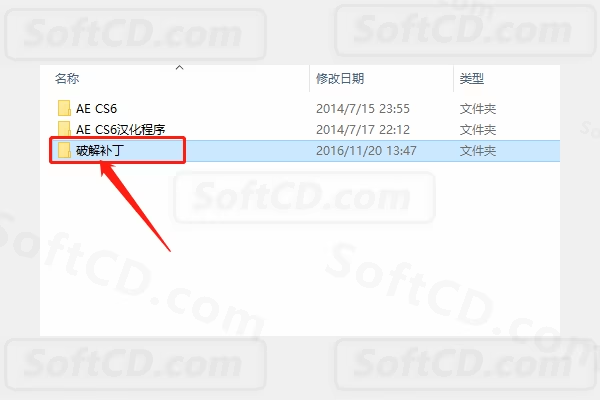
14、选中【amtlib.dll】文件,鼠标右击选择【复制】:
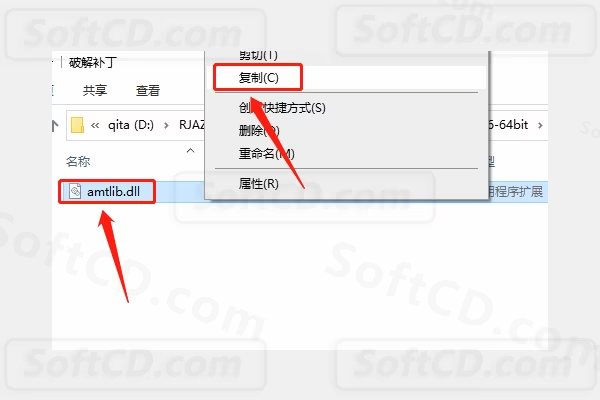
15、找到 AE CS6 的安装路径,教程中为 E 盘:
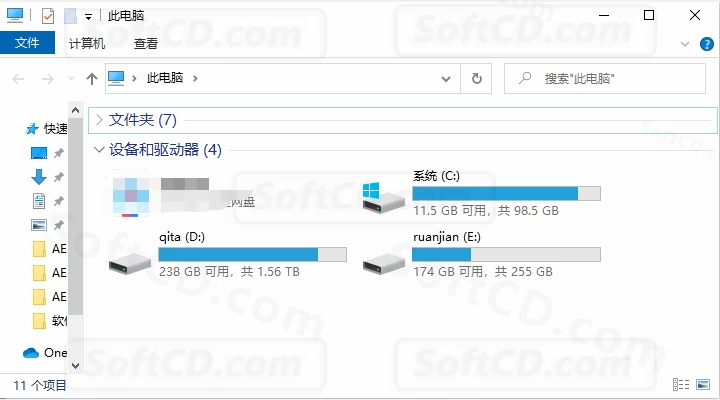
16、打开【AE CS6】文件夹:
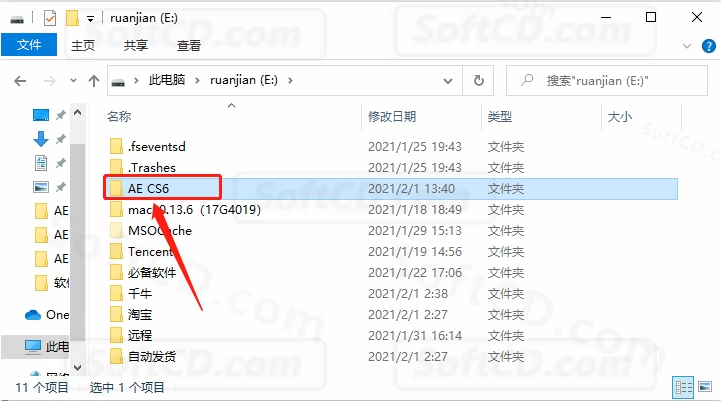
17、打开【Adobe After Effects CS6】文件夹:
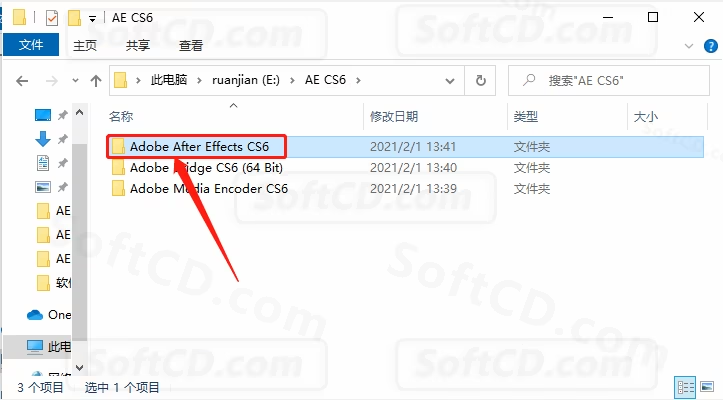
18、打开【Support Files】文件夹:
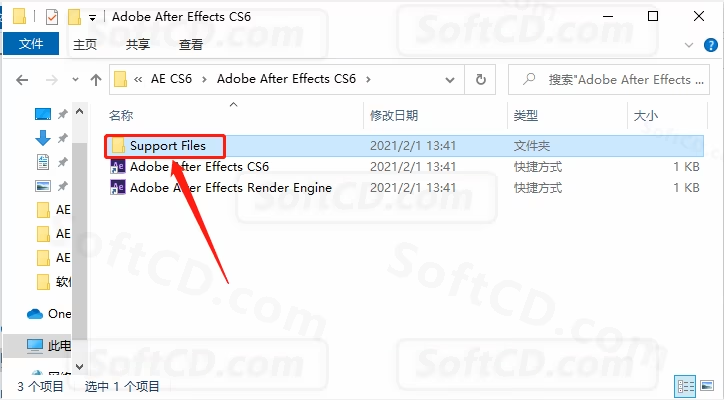
19、在【Support Files】文件夹空白处,鼠标右击【粘贴】复制的【amtlib.dll】文件:
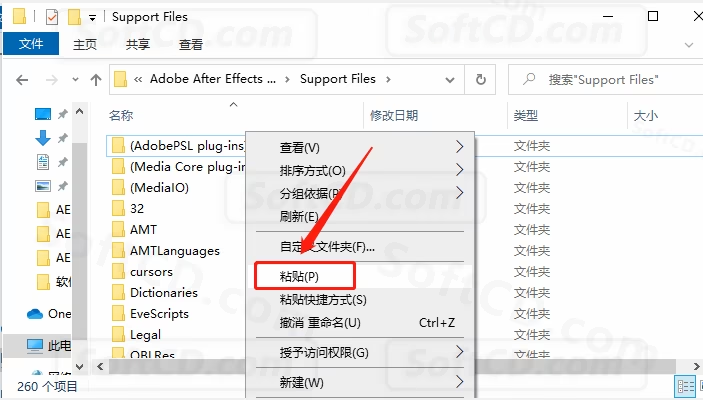
20、点击【替换目标中的文件】:

21、返回解压的【AE CS6】文件夹,打开【AE CS6 汉化程序】文件夹:
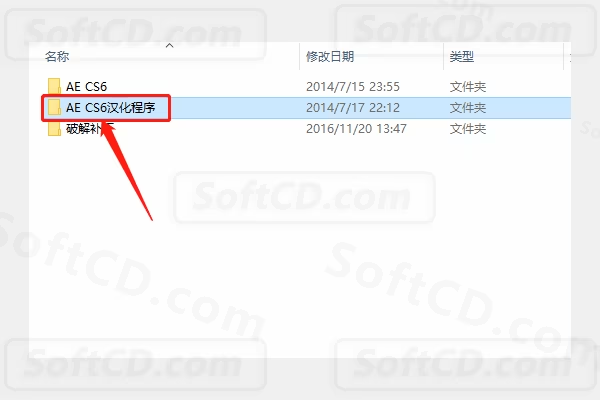
22、打开【升级程序】文件夹:
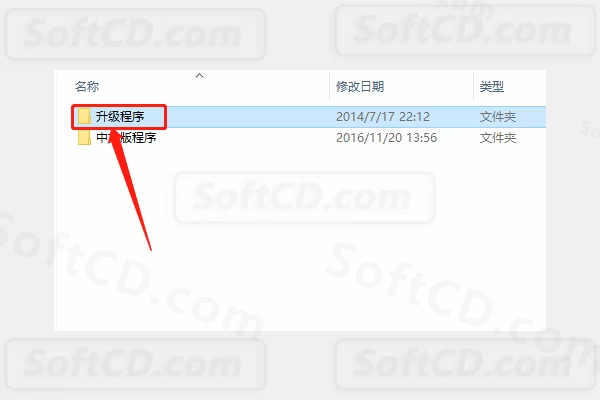
23、双击打开【APT】:
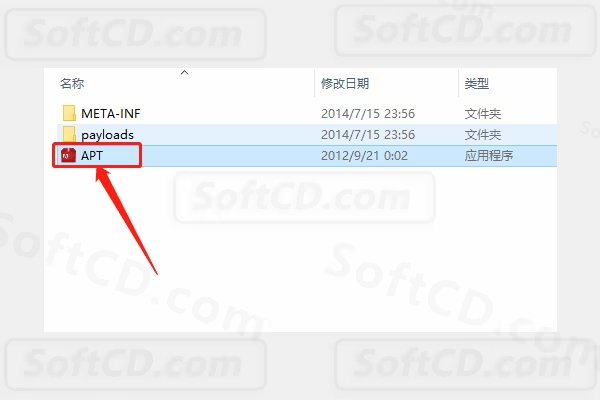
24、等待程序安装进度完成:

25、安装完成后点击【关闭】:
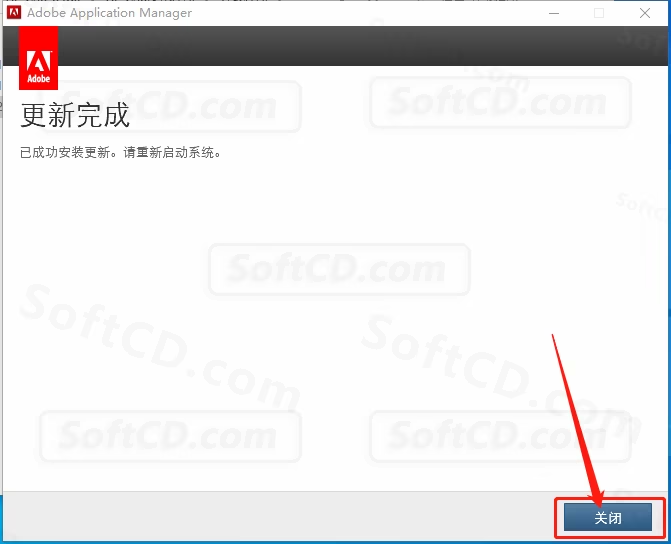
26、返回解压的【AE CS6 汉化程序】文件夹,打开【中文版程序】文件夹:
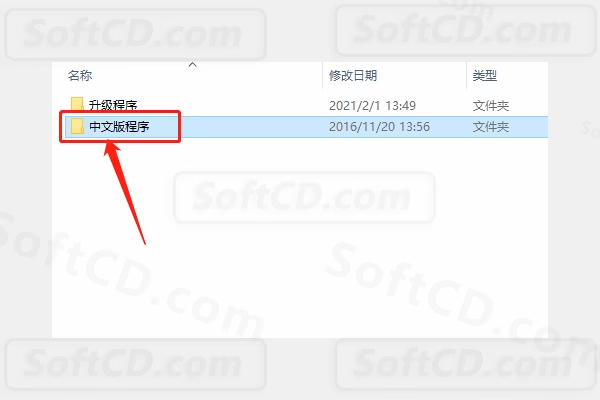
27、打开【Support Files】文件夹:
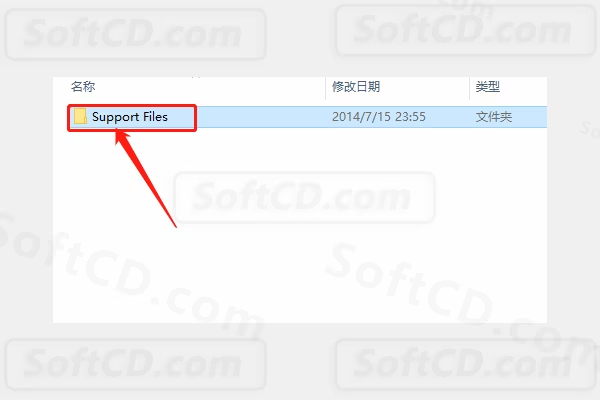
28、在【Support Files】文件夹中,选中所有文件,鼠标右击选择【复制】:
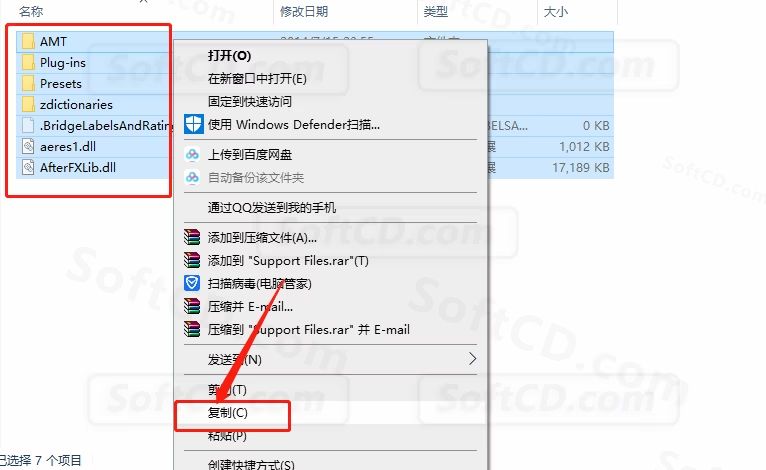
29、打开 AE CS6 软件安装路径,教程中为 E 盘新建的【AE CS6】文件夹,打开【AE CS6】文件夹:
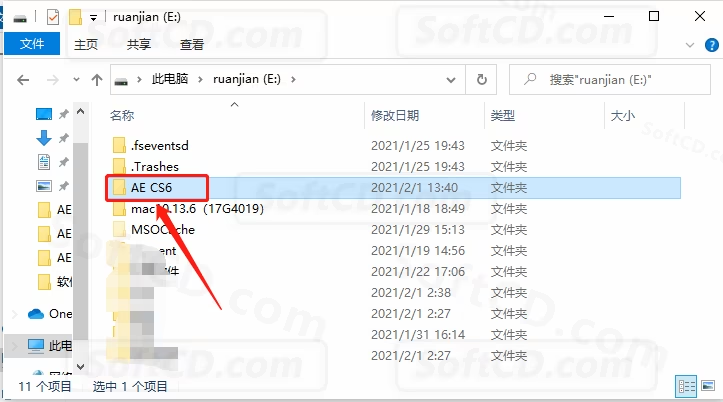
30、打开【Adobe After Effects CS6】文件夹:
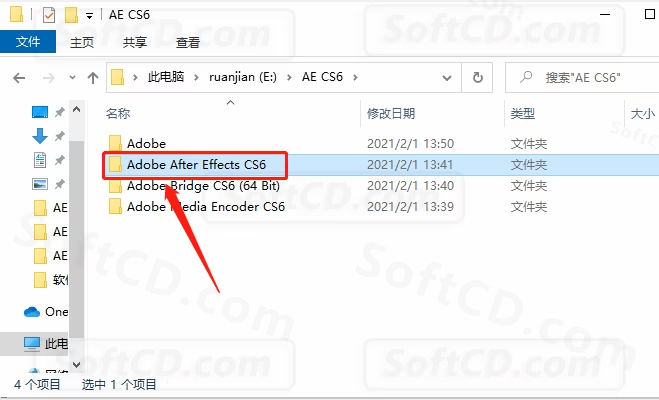
31、打开【Support Files】文件夹:
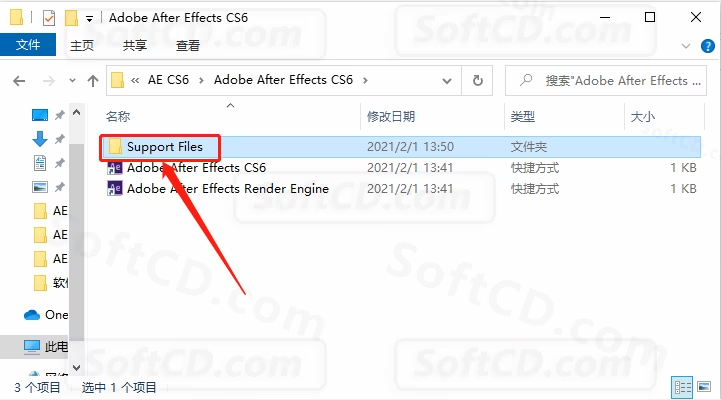
32、在【Support Files】文件夹空白处,鼠标右击【粘贴】复制的文件:
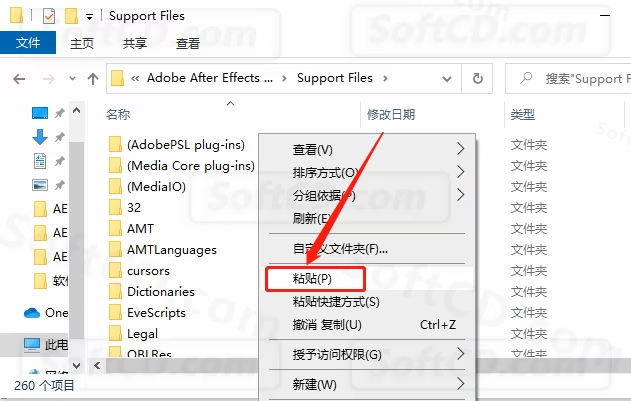
33、点击【替换目标中的文件】:
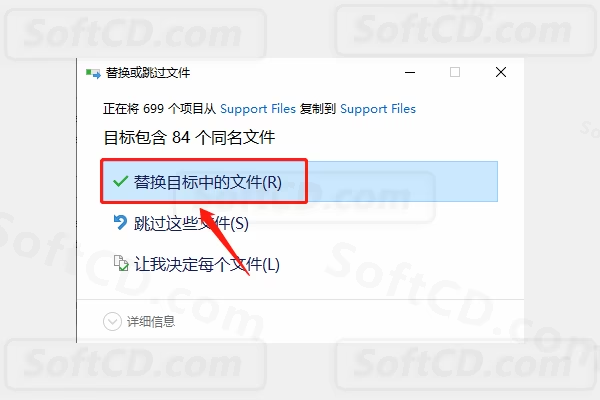
34、在桌面左下角的开始菜单栏找到并打开 AE CS6 软件:
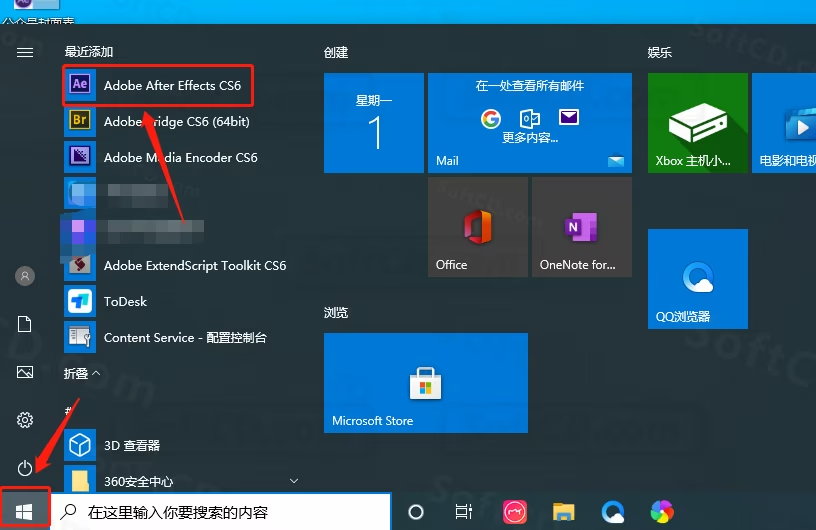
35、若出现提示框,直接点击【确定】:
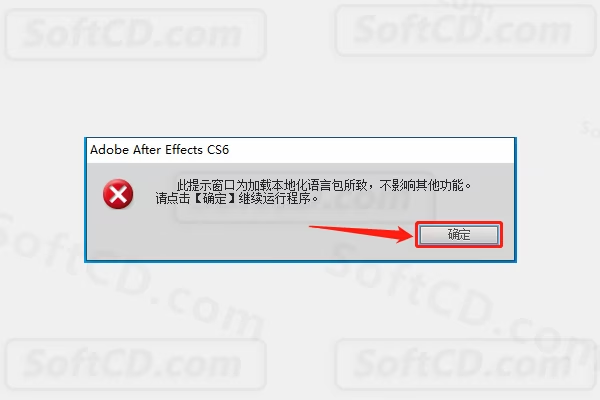
36、若出现如下图所示的提示,请自行百度下载并安装 QuickTime 软件:
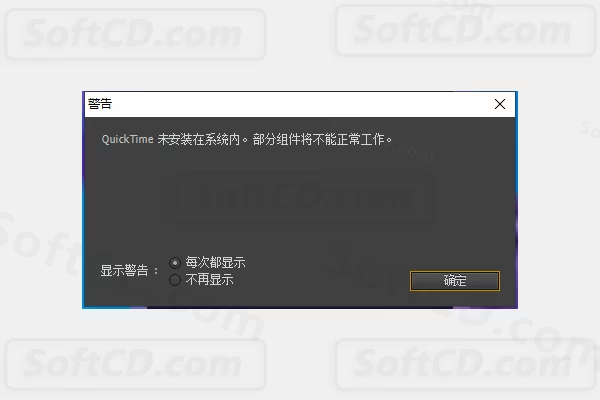
37、AE CS6 软件安装完成,软件打开界面如下图所示:
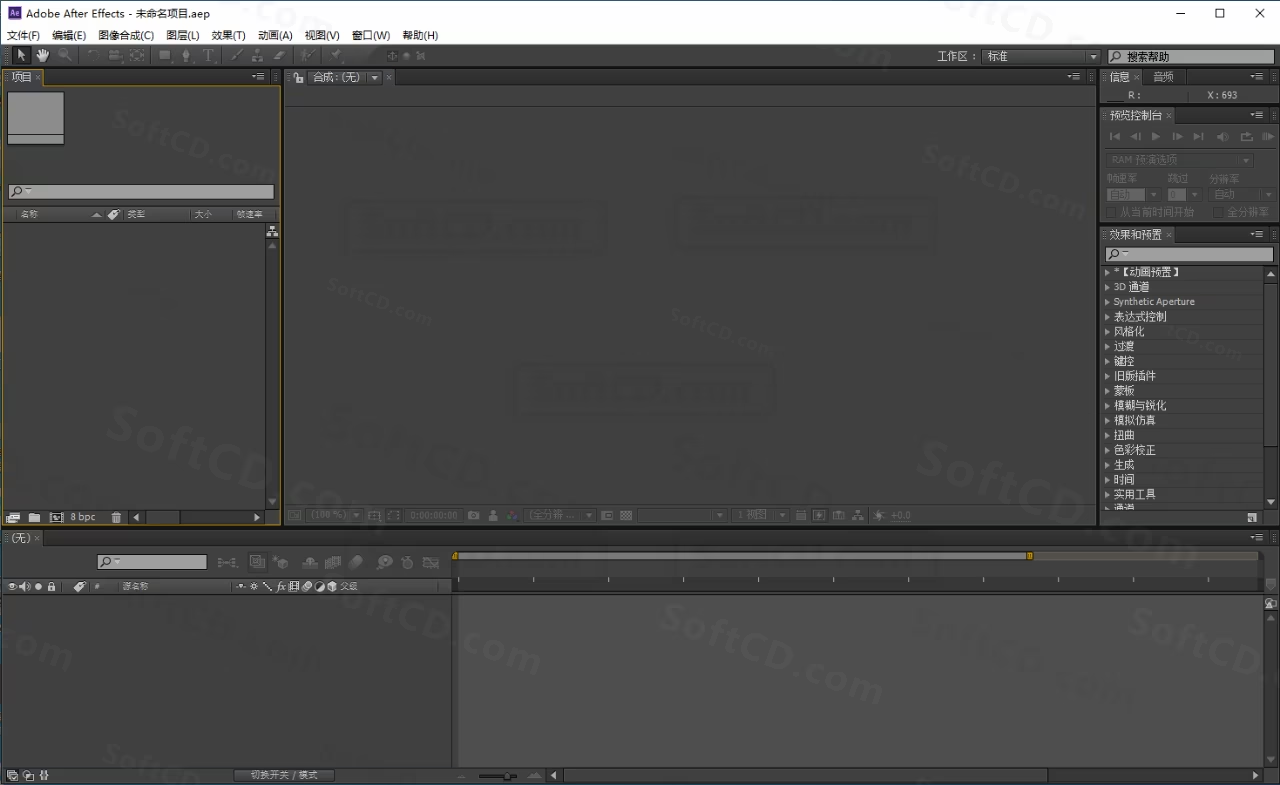
常见问题:
1、AE CS6 启动时提示需要 QuickTime 怎么办?
- 请自行百度搜索并下载安装 QuickTime 软件,按照提示完成安装即可解决问题。
2、汉化后部分界面仍显示英文怎么办?
- 确保汉化文件的 Support Files 文件夹内容已正确替换到安装路径的 Support Files 文件夹,或重新运行汉化程序。
3、替换 amtlib.dll 文件后软件无法启动怎么办?
- 检查是否以管理员身份操作,或确认文件路径正确,必要时重新下载破解补丁并替换。
由于时效性,部分软件安装失败/无法使用等请在评论区留言或点此求助以便我们及时更新版本。
软件整理/服务器维护不易,若您成功安装,可将本站分享给更多小伙伴支持本站哦~
 Windows
Windows![[Win]Adobe Premiere Rush 2024 for Win64bit位 软件免费下载附激活破解工具注册机序列号附详细图文安装教程Ru 2024官网官方中文简体版绿色无广告下载](https://assets.softcd.com/wp-content/cache/2024/09/39788_001.avif)

![[Win]Adobe Premiere Elements 2024 for Win64bit位 软件免费下载附激活破解工具注册机序列号附详细图文安装教程Pr E 2024官网官方中文简体版绿色无广告下载](https://assets.softcd.com/wp-content/cache/2024/09/39777_001.avif)
![[Win]Adobe Character Animator 2024 for Win64bit位 软件免费下载附激活破解工具注册机序列号附详细图文安装教程Ch 2024官网官方中文简体版绿色无广告下载](https://assets.softcd.com/wp-content/cache/2024/09/39764_001.avif)
![[Win]Adobe Media Encoder 2024 for Win64bit位 软件免费下载附激活破解工具注册机序列号附详细图文安装教程Me 2024官网官方中文简体版绿色无广告下载](https://assets.softcd.com/wp-content/cache/2024/09/39751_001.avif)
![[Win]Adobe Animate 2024 for Win64bit位 软件免费下载附激活破解工具注册机序列号附详细图文安装教程An 2024官网官方中文简体版绿色无广告下载](https://assets.softcd.com/wp-content/cache/2024/09/39730_001.avif)
![[Win]Adobe Audition 2024 for Win64bit位 软件免费下载附激活破解工具注册机序列号附详细图文安装教程Au 2024官网官方中文简体版绿色无广告下载](https://assets.softcd.com/wp-content/cache/2024/09/39717_001.avif)

评论0